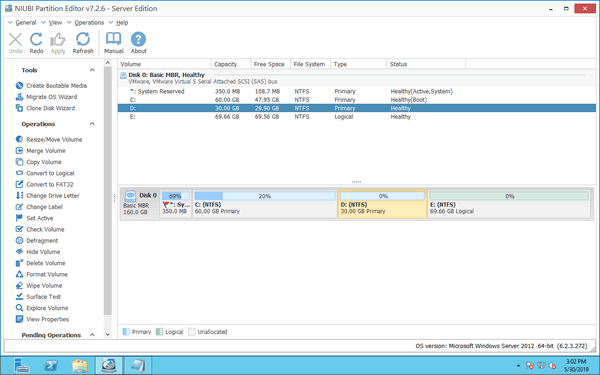多くのサーバーでは、システムC:ドライブがいっぱいになりますが、Dなどの他のパーティションには十分な空き領域があります。しかし、一部のサーバーでは、Dドライブも容量不足になる可能性があります。プログラムを再インストールしたり、バックアップから復元したりせずにパーティションのサイズを増やすことは可能でしょうか?答えはイエスです。この記事では、Windows Server 2012/2016/2019/2022でDドライブの容量を増やす方法を説明します。また、データを失うことなくWindows Server 2012 R2でDドライブを拡張する3つの方法も提供します。
方法1:ディスク管理でDドライブを拡張する
Windows Server 2012および後続バージョンには、パーティションの縮小と拡張を支援するディスク管理があります。しかし、多くの制限があるため、最良の選択ではありません。ディスク管理を使用してServer 2012/2016/2019/2022でDドライブを拡張するには、ディスクパーティション構成が要件を満たす必要があります:
- DドライブはNTFSでフォーマットされている必要があります。
- Dの右側に隣接する未割り当て領域が必要です。
サードパーティソフトウェアを使用しない場合、隣接する未割り当て領域を取得するには、Dの右側にあるパーティションを削除する必要があります。ディスク管理には「ボリュームの縮小」機能がありますが、なぜDドライブを縮小しないのかと尋ねる人もいるかもしれません。
私のサーバーでわかるように、パーティションC:とE:の両方を縮小した後、D:ドライブに対してボリュームの拡張は無効になっています。これは次の理由によります:
- 「ボリュームの縮小」は、パーティションを縮小して左方向に移動し、右側に未割り当て領域を作成することしかできません。
- 「ボリュームの拡張」は、未割り当て領域をマージできるのは左側の隣接パーティションのみです。
DがFAT32であるか、右側に他のパーティションがない場合、ディスク管理は役に立ちません。
方法2:CまたはEからDドライブの容量を増やす
Server 2012 R2/2016/2019/2022でDドライブの容量を増やすには、NIUBI Partition Editorなどのサードパーティソフトウェアの方が良い選択です。
- ボリュームを縮小する際に、左側または右側のどちらかに未割り当て領域を解放できます。
- 1ステップで未割り当て領域をマージしてどちらかの隣接パーティションに追加できます。
- 未割り当て領域を移動し、同じディスク上の非隣接パーティションに結合できます。
市場には多くのディスクパーティションソフトウェアオプションがありますが、本当に安全なものはほとんどありません。パーティションのサイズ変更には、システムやパーティションの損傷のリスクが伴います。続行する前にディスクパーティションをバックアップまたはクローンし、信頼性の高いパーティションソフトウェアを使用することを強くお勧めします。NIUBI Partition Editorは、革新的なテクノロジーのおかげで、他のソフトウェアと比較してより安全で高速な選択肢として際立っています。
- 仮想モード:間違いを防ぐため、すべての操作はプレビュー用に保留中としてリストされます。実際のディスクパーティションは、「適用」をクリックして確認するまで変更されません。
- 任意にキャンセル:間違った操作を適用した場合でも、パーティションの損傷を心配することなく進行中のタスクをキャンセルできます。
- 1秒ロールバック:パーティションのサイズ変更中にエラーが検出された場合、ソフトウェアはサーバーを瞬時に元の状態に自動的に復元できます。
- ホットクローン:サーバーを中断することなくディスクパーティションをクローンします。変更を加える前や定期的なバックアップルーチンの一部としてシステムディスクをクローンできます。
- 高度なファイル移動アルゴリズム:パーティションのサイズ変更と移動が30%から300%高速になり、特に大量のファイルを処理する場合に時間を大幅に節約できます。
ダウンロード NIUBI Partition Editorをダウンロードすると、メインウィンドウにすべてのディスクパーティションとその構造、その他の情報が表示されます。
強調表示されたディスクまたはパーティションに対して利用可能な操作が左側または右クリックで一覧表示されます。ディスクパーティションのサイズを変更するには、ディスクマップ上でドラッグアンドドロップするだけです。
Windows Server 2012でCまたはEからD:ドライブの容量を増やす手順に従ってください:
同じディスク上の他のパーティションに空き領域がある限り、パーティションDに転送できます。オペレーティングシステム、プログラム、Windowsサービス、関連設定、その他すべてが以前と同じ状態に保たれます。
あらゆるタイプのハードウェアRAIDアレイ、VMware、またはHyper-Vを使用している場合でも、仮想パーティションのサイズ変更手順は同じです。
方法3:他のディスクでパーティションDのサイズを増やす
一部のサーバーでは、他のパーティションに十分な空き領域がありません。その場合、パーティション分割ソフトウェアでは別の分離したディスクから領域を追加することはできません。分離したディスクとは、NIUBIまたはディスク管理によって表示されるディスク0、1などを意味します。
他のディスクを使用してWindows Server 2012 R2でD:ドライブのサイズを増やす手順に従ってください:
ディスクパーティションがどのように構成されていても、NIUBI Partition Editor サーバー版はデータを失うことなくServer 2012/2016/2019/2022でDドライブの容量を増やすのに役立ちます。ご自身のディスクパーティション構造に応じて対応する方法を選択してください。